こちらでは VLC media player の旧バージョンをパソコンにインストールする方法をご紹介してみたいと思います、あまり無い事だとは思いますが最新のバージョンの VLC だと不具合が出る可能性もありますよね、例えば以前のバージョンではできていたはずなのにアップデートしたらできなくなったとかの場合です、そんな時は一度旧バージョンの VLC に戻しておいて、公式フォーラムに報告しておけばそのうちに修正される可能性があります、ちなみに公式フォーラムは英語ですので Google 翻訳などで英語に翻訳してから報告してください、文章の最後に「Translated by Google(Googleで翻訳しましたという意味です)」とか付けておけば大丈夫だと思います、ちなみに旧バージョンをインストールするには現在インストールされている VLC を一度アンインストールして、旧バージョンのセットアップファイルをダウンロードしてインストールし直せば良いのですが、この旧バージョンのセットアップファイルをダウンロードする場所が凄く分かりにくいのですよね、そこでこちらでは旧バージョンのセットアップファイルをダウンロードする方法を確認してみたいと思います。
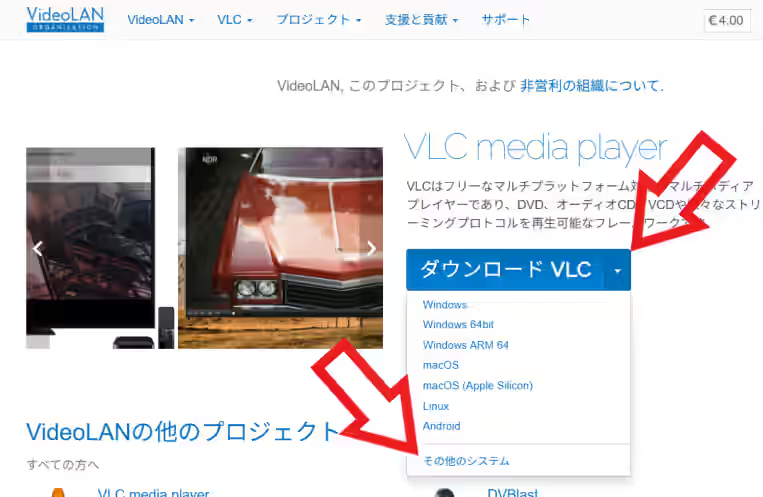
では旧バージョンの VLC media player のセットアップファイルをダウンロードしてみましょう、まずはこちらの 公式サイト を開いて「ダウンロード VLC」の右側の矢印ボタンをクリックします、すると上の画像のようにメニューが表示されますので一番下の「その他のシステム」をクリックしてください。
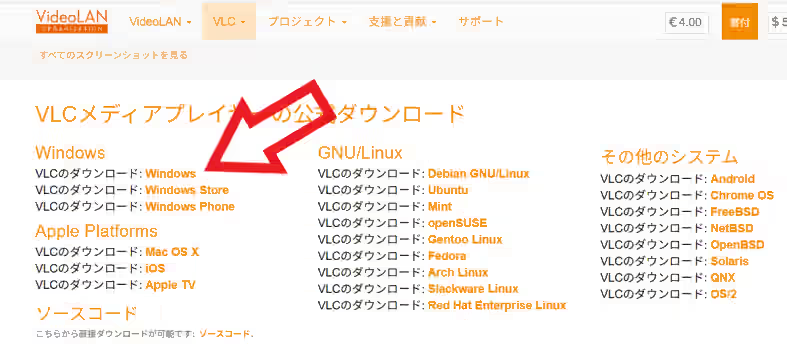
次に「Windows」の項目の「VLCのダウンロード:Windows」をクリックしましょう、上の画像の矢印の箇所のオレンジ色の文字をクリックですね。
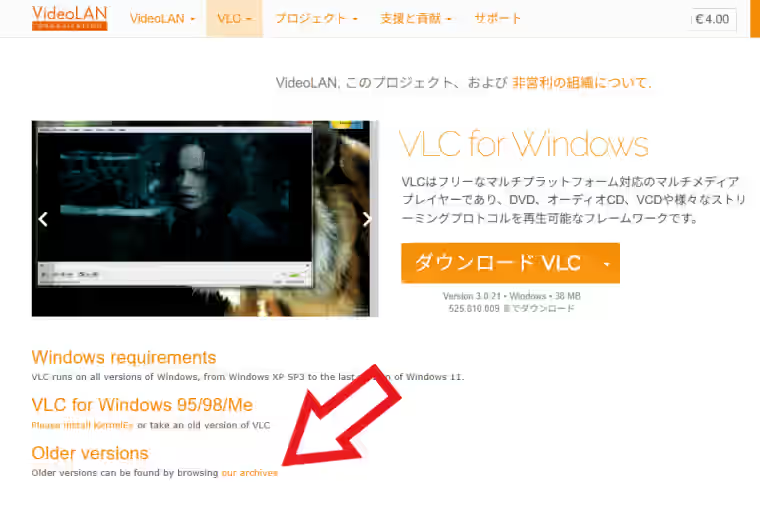
すると最初のページと似たページが開きますが、画像の下の辺りに「Older versions」という項目がありますので、こちらの「our archives」というオレンジ色の文字をクリックしてください。
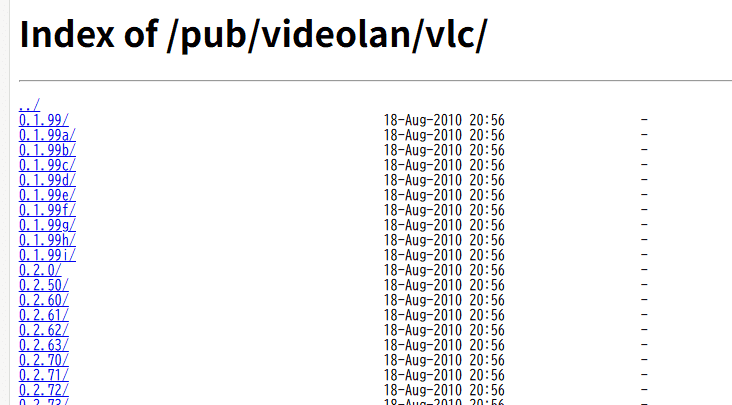
今までとは違った飾り気のないバージョンの一覧が表示されたページが開きますので、ダウンロードしたいバージョンを選択してください、例えば記事作成時点での最新バージョンは「3.0.21」ですので一個前のバージョンに戻したいなら「3.0.20」をクリックすれば良いわけですね。
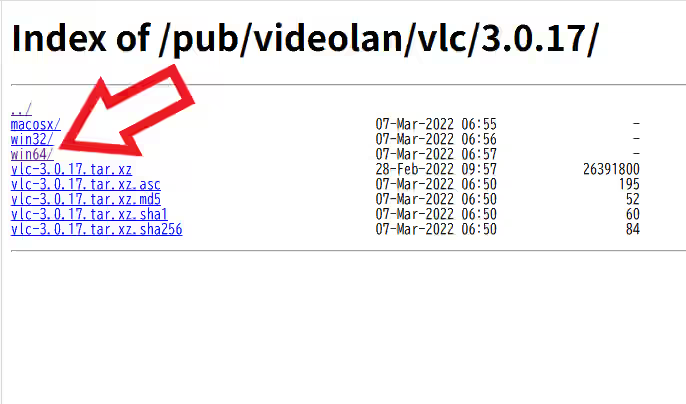
バージョンの次はシステムを選択しましょう、今回は Windows11 のパソコンにインストールするのでここでは「Win64」をクリックします。
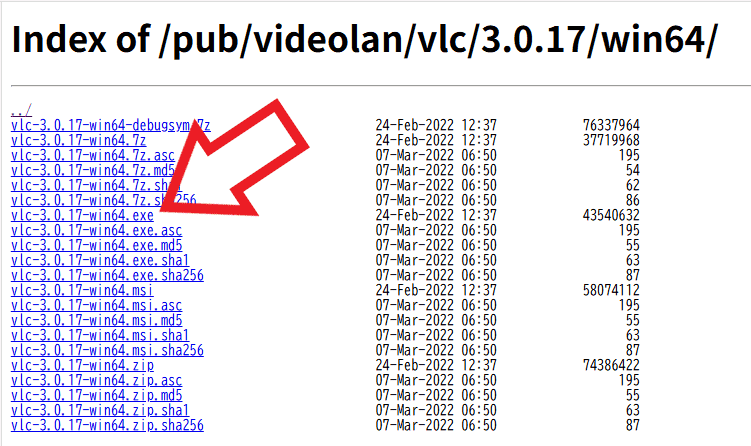
最後に「.exe」のファイルをクリックすれば旧バージョンの VLC のセットアップファイルのダウンロードがはじまりますので、ダウンロードしたファイルを開いてパソコンに旧バージョンの VLC をインストールしてください。
【VLC media player】アップデート通知をオフにする
「VLC」のその他の使い方や設定などは↓の記事の下部にリンクをまとめてあります。


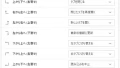
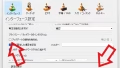
コメント